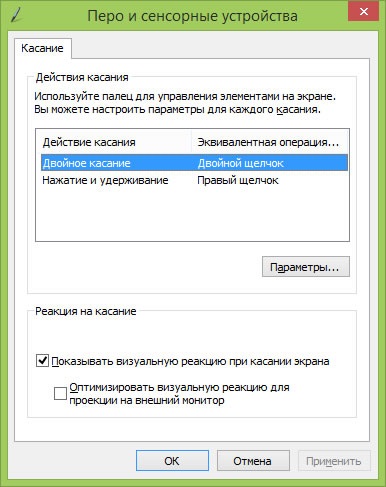Paraméterek toll és touch készülékeken Windows 8?
Itt van néhány válasz a gyakran feltett kérdésekre a konfiguráció a toll és az érintés eszköz a Windows 8.1 rendszerben.
Honnan tudom, hogy ha a számítógép egy érintőképernyő?
Próbálja meg a cserép ujjával a honlapon. Ha az érintőképernyő, az alkalmazás megnyitásához. Ön is ellenőrizheti az aktuális beállításokat a rendszer az egérrel:
- Válassza ki a jobb alsó sarokban, az egérmutatót, kattintson a panel „Beállítások”, majd a Change PC beállításait.
- Jelölje ki a számítógépet és az eszközöket, majd a számítógépes információs.
- A számítógépen ellenőrizze a beállítás Toll és érintés. amely meghatározza, hogy milyen típusú bemenet támogatás képernyőn.
Ha a készülék fel van szerelve egy érintőképernyős kijelző, touch beviteli alapértelmezés szerint engedélyezve van, és nem lehet kikapcsolni.
Hogyan kell kalibrálni a paramétereket a toll és az érintés eszközt?
Konfigurálásához érzékelési pontosságát az érintőképernyő toll vagy egy ujj:
- Gyorsan csúsztassa az ujját befelé a jobb szélén a képernyőn, majd kattintson a keresősávban. (Ha az egérrel válassza ki a jobb felső sarokban, az egérmutatót le, majd a keresési sáv).
- A keresőmezőbe írja be a kalibrációs kérelmet. majd nyomja meg a képernyő kalibrálása szögletes tollat vagy érintõpanelt hogy nyissa ki a tablet beállításait tartalmazó ablakot.
- Ellenőrizze, hogy a képernyőn az ablak megfelel a kívánt képernyőre beállítani.
- Kattintson a Kalibrálás, majd kövesse a képernyőn megjelenő utasításokat a képernyőn.
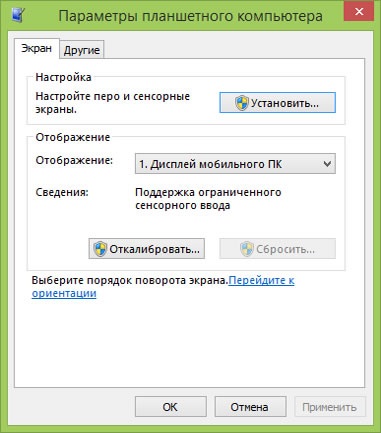
Mi van, ha a kalibrálás után tollbeállítások és az érzékelő eszköz nem tudja megnyitni a panelek funkciója?
Ha a kalibrációs paraméterek a toll és a touch készülékek gyorsan tolva a jobb szélén a képernyőn nem jelenik panelek funkció, valószínűleg a Windows rendszer nem ismeri a jogot a képernyő szélén eredményeként visszaállítani a határokat a képernyő kalibrálás során. Próbálja ki a következő lépéseket kalibrálni a paramétereket a toll és az érintés készüléket.
- Nyissa meg a panel funkcióit a billentyűkombinációkat: Key Windows + C logó. Kattintson a Keresés gombra.
- A keresőmezőbe írja be a kalibrációs kérelmet. majd nyomja meg a képernyő kalibrálása szögletes tollat vagy érintõpanelt hogy nyissa ki a tablet beállításait tartalmazó ablakot.
- Ellenőrizze, hogy a képernyőn az ablak megfelel a kívánt képernyőre beállítani.
- Kattintson visszaállítása a választás jóváhagyásához szükséges lehet adja meg a rendszergazda jelszavát.
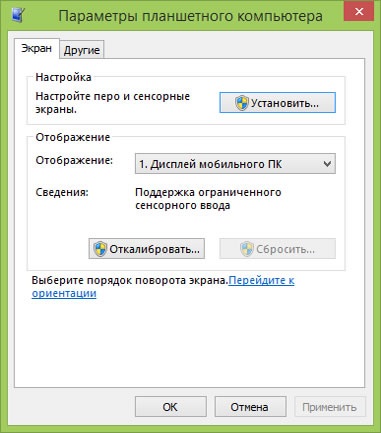
Ha visszaállítja a beállításokat a toll és érintőképernyős eszköz nem működik, próbálja meg újra végrehajtani a kalibrálást, kattintson a Kalibrálás. kövesse az utasításokat a képernyőn. Annak ellenőrzésére, hogy a Windows operációs rendszer helyesen azonosítja az a képernyő szélén, próbálja óvatosan húzza közelebb a képernyő közepén, miközben az érintőképernyő kalibrációs pontokat.
Hogyan kell telepíteni a touch beviteli a képernyőn?
Ha van két monitor, egy érintés, az érintés bemeneti jel nem a vártnak megfelelő. Például egy képernyőn, nyomja okoz a kurzort a második. Ahhoz, hogy megoldja ezt a problémát:
- Gyorsan csúsztassa az ujját befelé a jobb szélén a képernyőn, majd kattintson a keresősávban. (Ha az egérrel válassza ki a jobb felső sarokban, az egérmutatót le, majd a keresési sáv).
- A keresőmezőbe írja be a kalibrációs kérelmet. majd a Kalibrálás hogy nyissa ki a tablet beállításait tartalmazó ablakot.
- Kattintson a Beállítások gombra, majd kövesse a képernyőn megjelenő utasításokat a képernyőn.
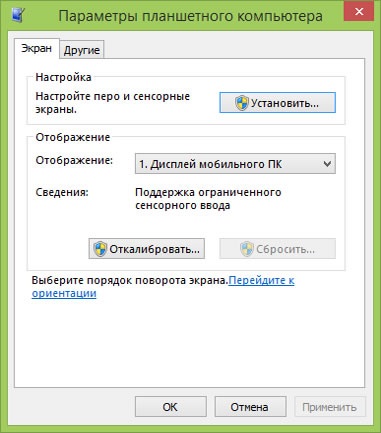
Hogyan változtassuk meg tevékenységét a toll és az érintés eszközt?
A sebesség megváltoztatásához, és időtartama:
- Gyorsan csúsztassa befelé a jobb szélén a képernyőn, majd kattintson a keresősávban. (Ha az egérrel válassza ki a jobb felső sarokban, az egérmutatót le, majd a keresési sáv).
- Adjon meg egy keresési kifejezést a toll és a touch beviteli. majd Toll és érintés.
- A vagy a gombbal válassza ki a kívánt műveletet állítani, majd a Beállítások parancsra.
- Kövesse a megjelenő utasításokat a képernyőn.